Как активировать автозаполнение на Samsung Galaxy S20 FE?
Интуитивно понятный ввод слов позволяет быстрее печатать. Действительно, когда вы начинаете вводить слово, вам будут предложены некоторые термины, и вы сможете щелкнуть по нему напрямую. Однако, если у вас нет этого выбора внутри вашего андроида, как его активировать? В этой статье мы объясним, как активировать автозаполнение на Gboard и других клавиатурах на вашем Samsung Galaxy S20 FE. В конце статьи мы объясним, как удалить режим автозаполнения на
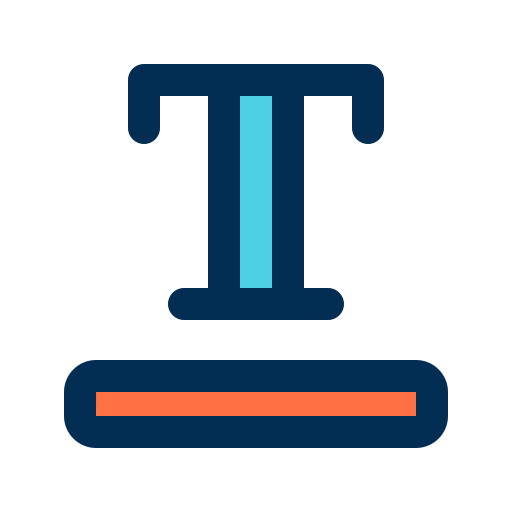
Что такое интуитивный текст?
Интуитивный текст определяется несколькими именами: автоматический ввод, интеллектуальный ввод, интуитивный текст. Автоматический ввод избавит вас от необходимости вводить слово целиком. Когда вы начнете печатать электронное письмо, вам будет предложен термин, соответствующий этим первым буквам. Например, если вы наберете Bon… вы, вероятно, увидите Bon, Bonne, Bonsoir. Он показывает вам наиболее часто используемые термины. Вам нужно будет только коснуться пробела, чтобы подтвердить это слово, или щелкнуть нужное слово. Это сэкономит время и избавит от необходимости вводить все термины полностью.

Программы для Windows, мобильные приложения, игры - ВСЁ БЕСПЛАТНО, в нашем закрытом телеграмм канале - Подписывайтесь:)
Как настроить автозаполнение на Samsung Galaxy S20 FE?
В зависимости от клавиатуры, которую вы используете на своем Samsung Galaxy S20 FE, активация автоматического ввода будет отличаться. Самый простой способ – это, как правило, использовать клавиатуру. В этой статье мы подробно расскажем, как активировать подсказку слова на клавиатуре Google. Gboard Если вы хотите сменить клавиатуру на своем Samsung Galaxy S20 FE, прочтите нашу статью.
Активация автоматического входа в Gboard с клавиатуры
Как правило, автоматический ввод автоматически активируется на клавиатуре Gboard. Чтобы включить автоматический ввод слов на клавиатуре Gboard, вам необходимо выполнить следующие действия:
- Откройте приложение «Сообщение» в своем Samsung Galaxy S20 FE и начните составлять сообщение.
- Затем нажмите на зубчатое колесо или настройки клавиатуры.
- После этого нажмите на Исправление текста.
- Активируйте желаемые опции:
- Показать полосу подсказок: соответствует представлению интеллектуального текста.
- Предложения для следующего слова: здесь показаны слова, которые обычно следуют за только что написанным словом.
Включение автозаполнения в настройках вашего Samsung Galaxy S20 FE
Если у вас нет клавиатуры Gboard, вы можете пройти через настройки своего Samsung Galaxy S20 FE. Таким образом, можно решить, хотите ли вы настроить предсказание слов. Обычно на вашем смартфоне есть клавиатура, названная в честь бренда вашего Samsung Galaxy S20 FE.
- Зайдите в настройки вашего Samsung Galaxy S20 FE
- После этого найдите глобальное управление и нажмите на него
- После этого нажмите Язык и введите
- После этого на экранной клавиатуре
- Затем можно выбрать используемую клавиатуру и щелкнуть по ней.
- У вас должны быть разные раскладки в зависимости от клавиатуры:
- Исправление текста
- Интеллектуальный ввод: эта опция должна быть включена.
Как убрать автозаполнение на Samsung Galaxy S20 FE?
Иногда будет раздражать включение функции подсказки слов или автозаполнения. Например, вы хотите удалить это автозаполнение.
Удалить интеллектуальный текст на Gboard
- Перейдите в приложение «Сообщение» на своем Samsung Galaxy S20 FE, начните писать сообщение.
- Затем нажмите на зубчатое колесо или настройки клавиатуры.
- После этого нажмите на Исправление текста.
- Активируйте желаемые опции:
- Снимите флажок Показывать полосу подсказок: соответствует представлению интеллектуального текста.
- Снимите флажок «Предложения для следующего слова»: здесь отображаются слова, которые часто следуют за только что написанным словом.
Убрать автозаполнение на другой клавиатуре
- Зайдите в настройки вашего Samsung Galaxy S20 FE
- После этого найдите глобальное управление и нажмите на него.
- Затем нажмите Язык и введите
- После этого на экранной клавиатуре или виртуальной клавиатуре
- Затем можно выбрать используемую клавиатуру, щелкнув по ней
- У вас должны быть разные раскладки в зависимости от клавиатуры:
- Исправление текста: снимите отметку со всех вариантов предложения слов
- Интеллектуальный ввод: эта опция должна быть отключена.
Если вы ищете другую информацию о своем Samsung Galaxy S20 FE, вы можете взглянуть на другие статьи в категории: Samsung Galaxy S20 FE.
Программы для Windows, мобильные приложения, игры - ВСЁ БЕСПЛАТНО, в нашем закрытом телеграмм канале - Подписывайтесь:)

